期末考试临近,有一大堆复习资料需要打印复印;课题组、学生会和社团很多文件、海报,要尽快印出来上交和散发;手机里近期拍的美图靓照,想要印出来展示和分享……然而,没带电脑,没带U盘,实在不方便!——不怕!图书馆“云打印”服务上线啦!专为解决同学们使用手机打印、扫描文档的不方便,提升广大读者的文印效率!
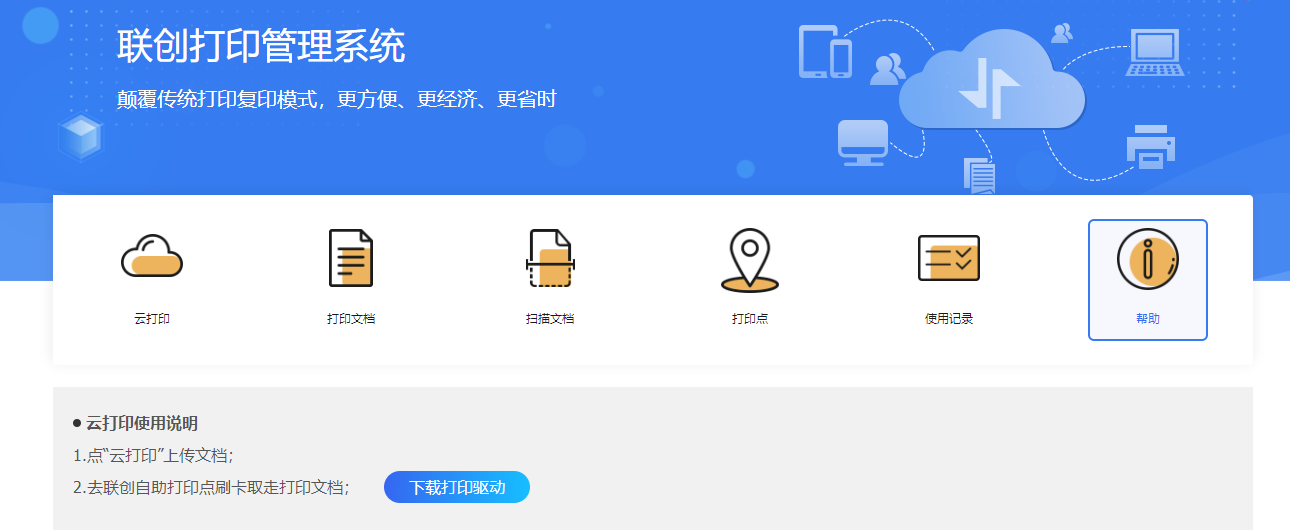
使用步骤说明:
(一)手机或电脑网页云打印:
1.打开网址http://eprint.lib.xjtu.edu.cn或扫描二维码,支持手机、平板访问;微信关注“西安交通大学图书馆”公众号,依次点击“思源搜索”-“云打印/空间预约”-“云打印”;非校园网环境下,请先访问http://webvpn.xjtu.edu.cn/,完成统一身份认证后,访问“图书馆云打印”;

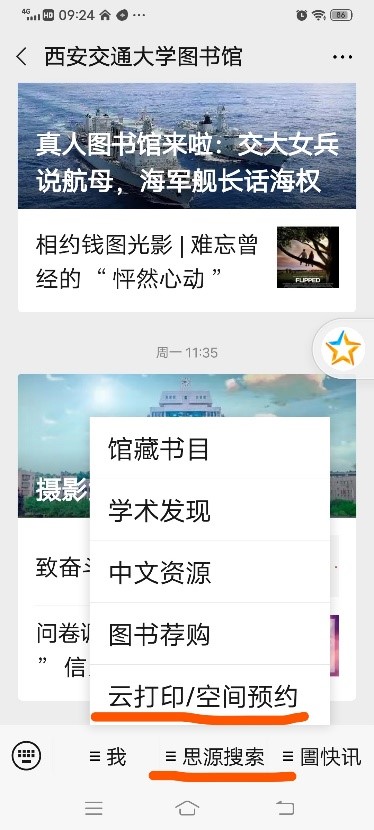
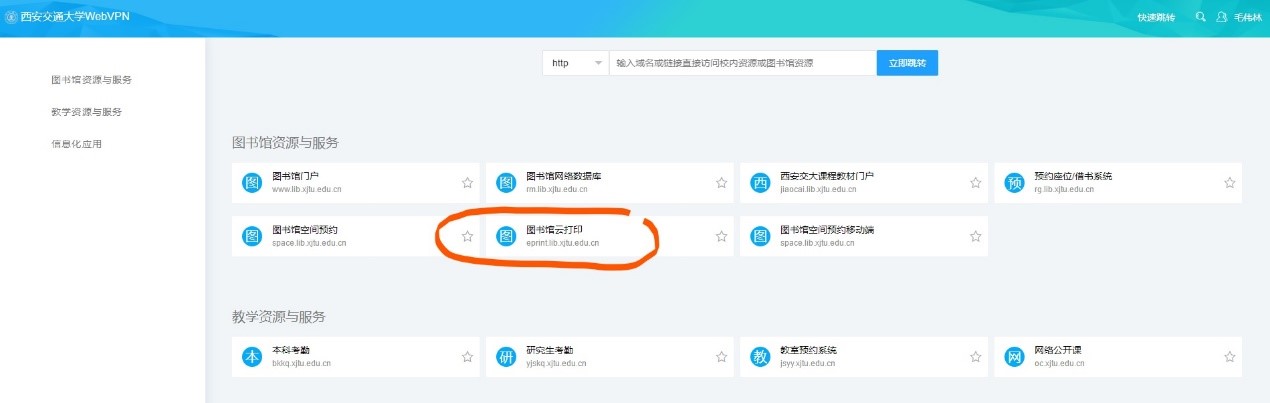
2.点击“云打印”,弹出登录界面,账号为学/工号,密码为一卡通查询密码,初始密码为身份证号除字母外的后六位;
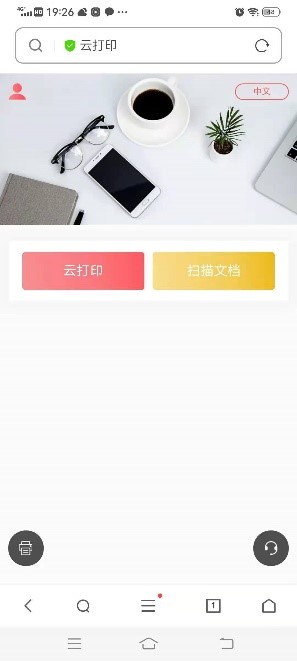
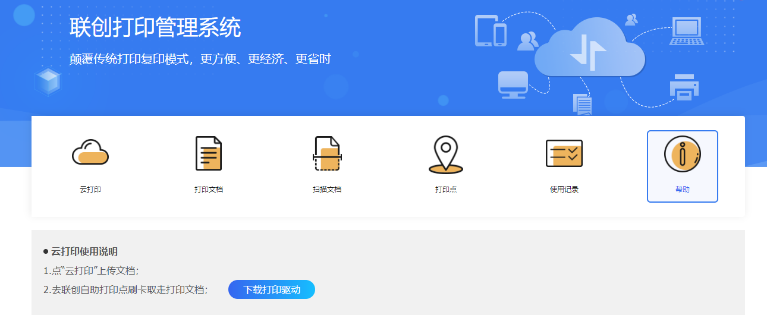
3.选择打印文件,设定打印属性,点击“确定”提交;
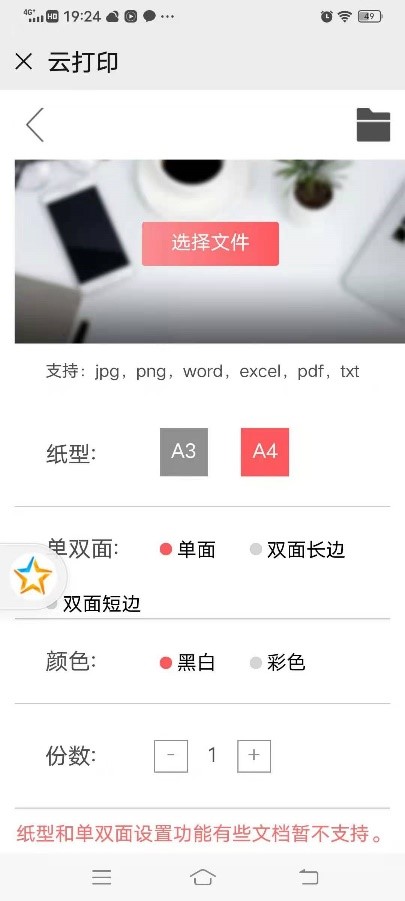
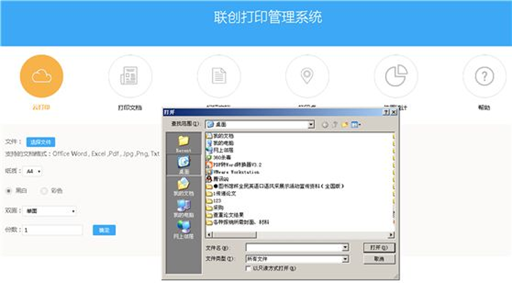
4.苹果手机,在打印word、excel、pdf等格式的文件时,需将文件上传至IClouddrive,然后再使用云打印;
①将手机中的文件保存到IClouddrive;
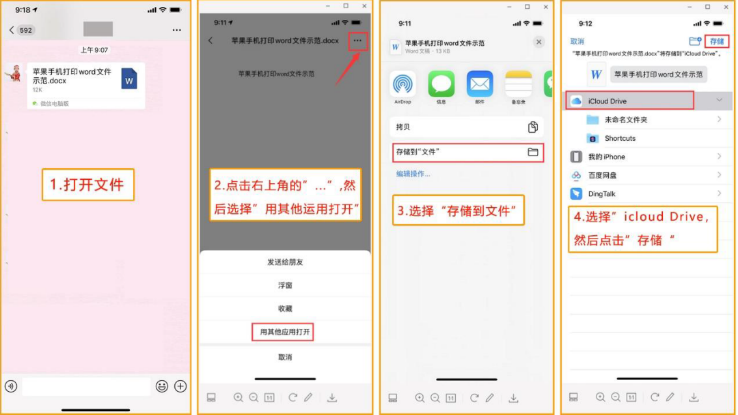
②提交打印文件;
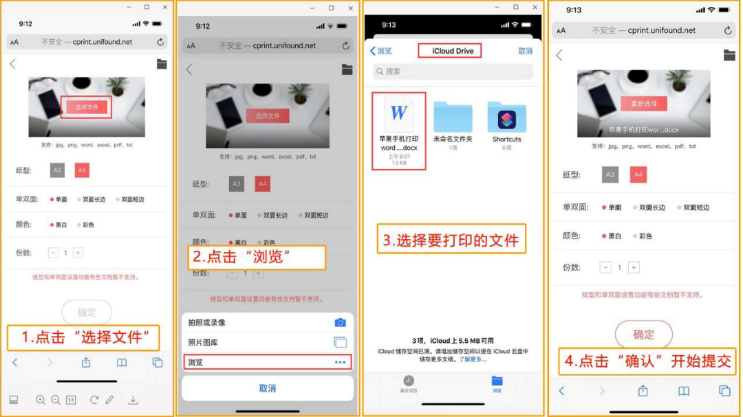
5.到图书馆打印点智能终端点击“自助打印”并刷一卡通确认和扣费,从打印机拿走印出的文件。

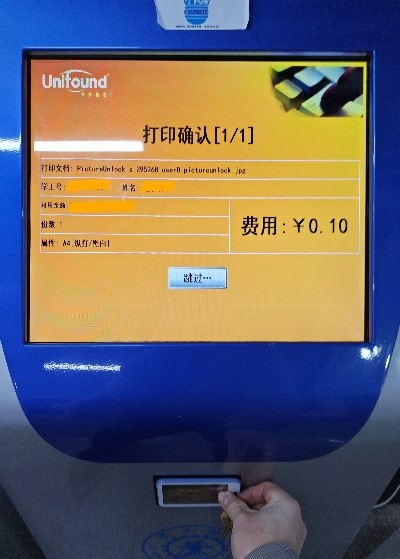
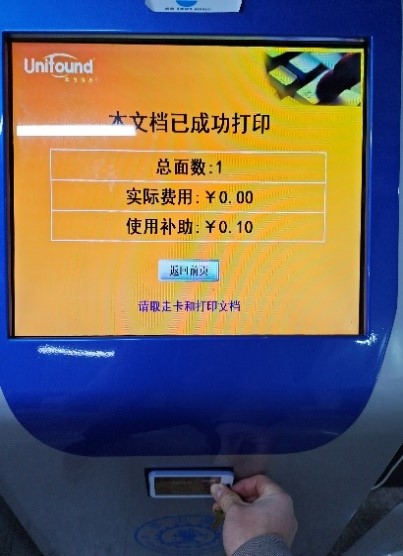
(二)客户端打印(原“联创打印管理系统”客户端不能使用,请下载安装新驱动)
1.电脑打开网址 http://eprint.lib.xjtu.edu.cn,下载联创打印驱动;非校园网环境下,请先访问http://webvpn.xjtu.edu.cn/,完成统一身份认证后,访问“图书馆云打印”;
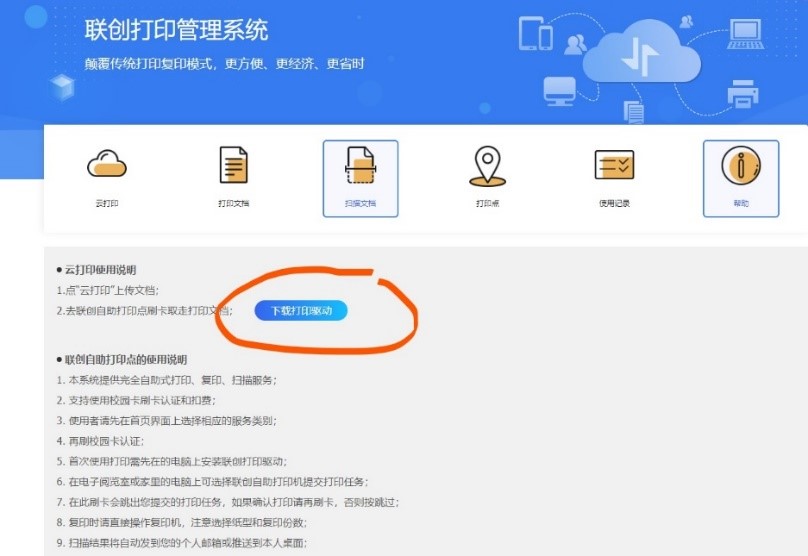
2.安装驱动(公用电脑不要选绑定),账号为学/工号,密码为一卡通查询密码;
3.安装完成后,系统会自动生成一个默认打印机(联创打印管理系统);
4.选择打印文件后单击右键,选择“联创打印”;或打开打印文件,打印作业时打印机选择“联创打印管理系统”;
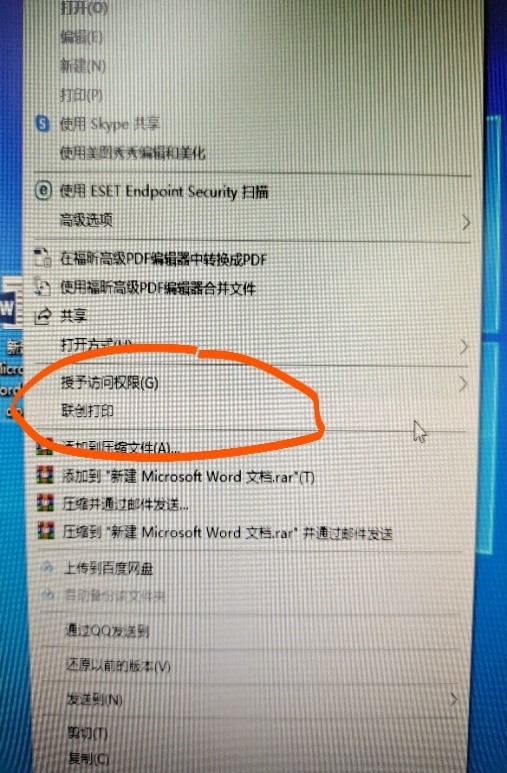
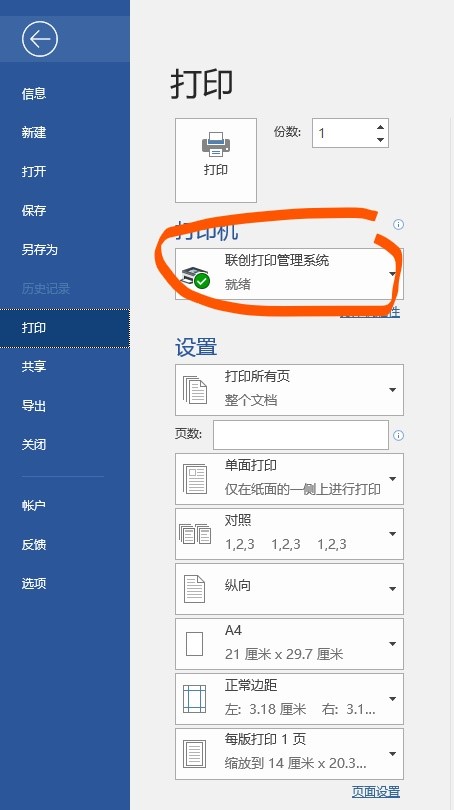
5.到图书馆打印点智能终端点击“自助打印”并刷一卡通确认和扣费,从打印机拿走印出的文件。
(三)自助复印、扫描
1.复印及扫描请直接到图书馆打印点,根据系统提示和附近墙上的说明操作;
2.文件扫描成功后,可在手机和电脑“云打印”网页,或电脑“联创打印管理系统”客户端上下载。
(四)注意事项
①复印、扫描属性需要在打印机面板上设置;
②如需进行彩色扫描、打印及复印,需选择支持彩印功能的自助打印点;
③暂不支持扫描文件以邮件方式进行发送。
(五)故障处理
兴庆校区热线:毛老师,电话82667850转887;
雁塔校区热线:李老师,电话82656625;
创新港热线:88968103,82667850转870。

 新闻
新闻